- トップカテゴリー > 製品から選ぶ > タブレット(Windows) > ドライブレター ( 「 C: 」 「 D: 」 など ) を確認する方法 ( Windows 8.1 )
ドライブレター ( 「 C: 」 「 D: 」 など ) を確認する方法 ( Windows 8.1 )
| 対象 OS | Windows 8.1 |
|---|
- カテゴリー :
-
- トップカテゴリー > 症状から選ぶ > 設定・操作の手順
- トップカテゴリー > 製品から選ぶ > デスクトップパソコン
- トップカテゴリー > 製品から選ぶ > ノートパソコン
- トップカテゴリー > 製品から選ぶ > タブレット(Windows)
- トップカテゴリー > 製品から選ぶ > 小型パソコン(スティック・NUC)
回答
はじめに
このFAQについて
このFAQでは、ドライブレター(「C:」「D:」など)を確認する手順を説明します。
このFAQは、Windows 8.1 Update で作成しています。
Windows 8 や Windows 8.1 ( Update 未適用 ) のバージョンでは、表示される手順や画面が異なることがございます。
バージョンの確認手順は、下記のFAQを参照ください。
Windows 8 や Windows 8.1 ( Update 未適用 ) のバージョンでは、表示される手順や画面が異なることがございます。
バージョンの確認手順は、下記のFAQを参照ください。
その他の OS
操作手順
ドライブレター(「C:」「D:」など)を確認する手順
ドライブレターが表示されない場合は、次の設定を行ってください。
- 任意のフォルダーを開き、「 表示 」 タブのオプションをクリックします。
- 「 フォルダー オプション 」 画面が表示されるので、「 表示 」 タブから詳細設定の
「 ドライブ文字を表示する 」 に [ チェック ] を付け、[ OK ] をクリックします。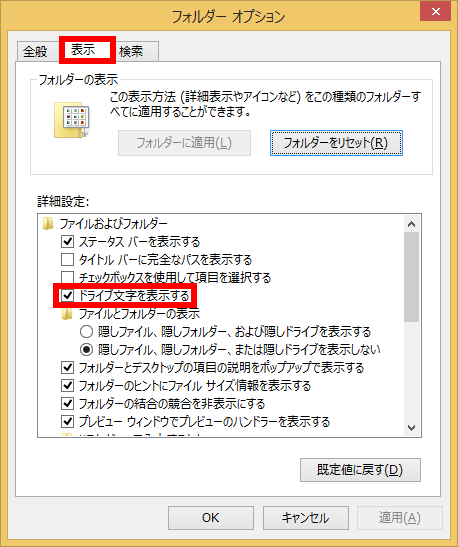
- 「 タスクバー 」 の [ エクスプローラー ] アイコンをクリックします。
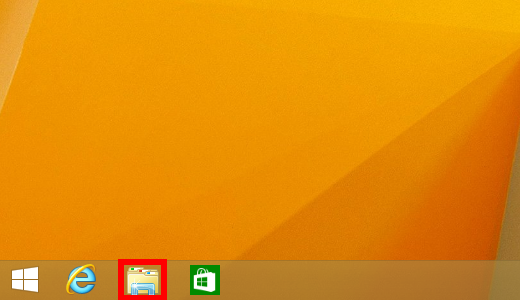
- 「 エクスプローラー 」 画面が表示されるので、画面左側の 「 PC 」 をクリックします。
「 デバイスとドライブ 」 から 「 HDD 」 や 「 リムーバブル・ディスク 」 、「 光ディスクドライブ 」 などの ドライブレターを確認することができます。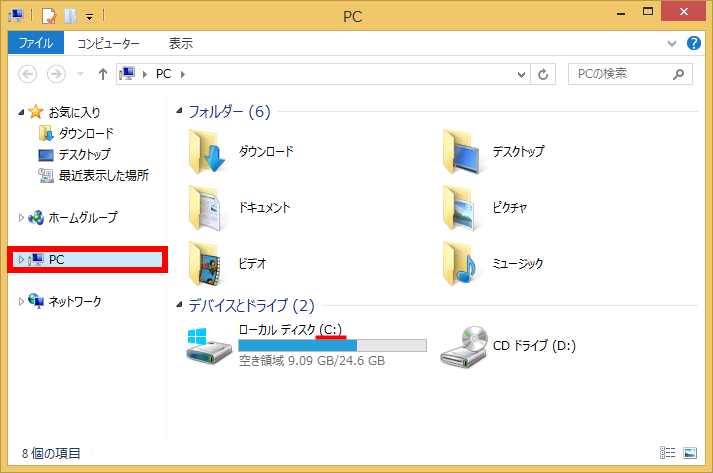
アンケートにご協力ください
FAQにて解決しなかった場合はこちらまで
弊社製品及び弊社購入製品ご利用にてFAQで解決しなかった場合は、下記へお問い合わせください。
※お問合せの際、【 FAQ番号: を見た 】とお伝えいただければ、スムーズにご案内できます。
※お問合せの際、【 FAQ番号: を見た 】とお伝えいただければ、スムーズにご案内できます。
パソコンのサポート
サードウェーブサポートセンター
THIRDWAVE ・ Diginnos ・ Prime 製造番号の記載場所について
- 電話番号:03-4332-9193
- 受付時間:24時間年中無休
THIRDWAVE ・ Diginnos ・ Prime 製造番号の記載場所について
パーツ周辺機器のサポート ・ Dospara Club Members ・ セーフティサービス
ドスパラ商品コンタクトセンター
店舗でご購入の場合はレシートに記載の伝票番号をご用意ください。
- 電話番号:03-4332-9194
- 受付時間:9:00~21:00
店舗でご購入の場合はレシートに記載の伝票番号をご用意ください。